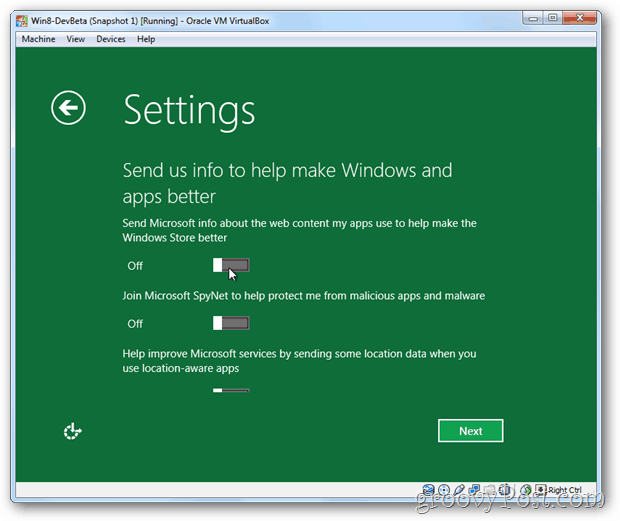Como tornar o Google Chrome seu navegador padrão no iOS
Ipad Maçã Iphone Ios Herói / / September 17, 2020
Última atualização em

O novo iOS 14 da Apple permite que você escolha um navegador padrão diferente do Safari. Veja como alterá-lo no seu iPhone ou iPad.
A Apple lançou o iOS 14 esta semana e tem muitos Novas características. Uma delas é a capacidade de fazer com que seu iPhone ou iPad execute um navegador padrão diferente em vez do Safari. A Apple tornou a capacidade de alterar o padrão de seu navegador padrão com iOS 14. Veja como tornar o Google Chrome ou Microsoft Edge seu navegador padrão no iOS.
Nota: Para que isso funcione, você precisará executar o iOS 14 ou superior. Se você ainda estiver executando uma versão mais antiga, será necessário atualizar seu iPhone ou iPad primeiro.
Torne o Chrome seu navegador padrão no iPhone ou iPad
Por razões óbvias, a Apple criou a capacidade de alterar seu navegador padrão, mas está profundamente enterrado nas configurações. Para começar, toque em Configurações. Em seguida, role para baixo até as configurações específicas do aplicativo do seu navegador. Em seguida, toque no novo “Aplicativo de navegador padrão” no menu.
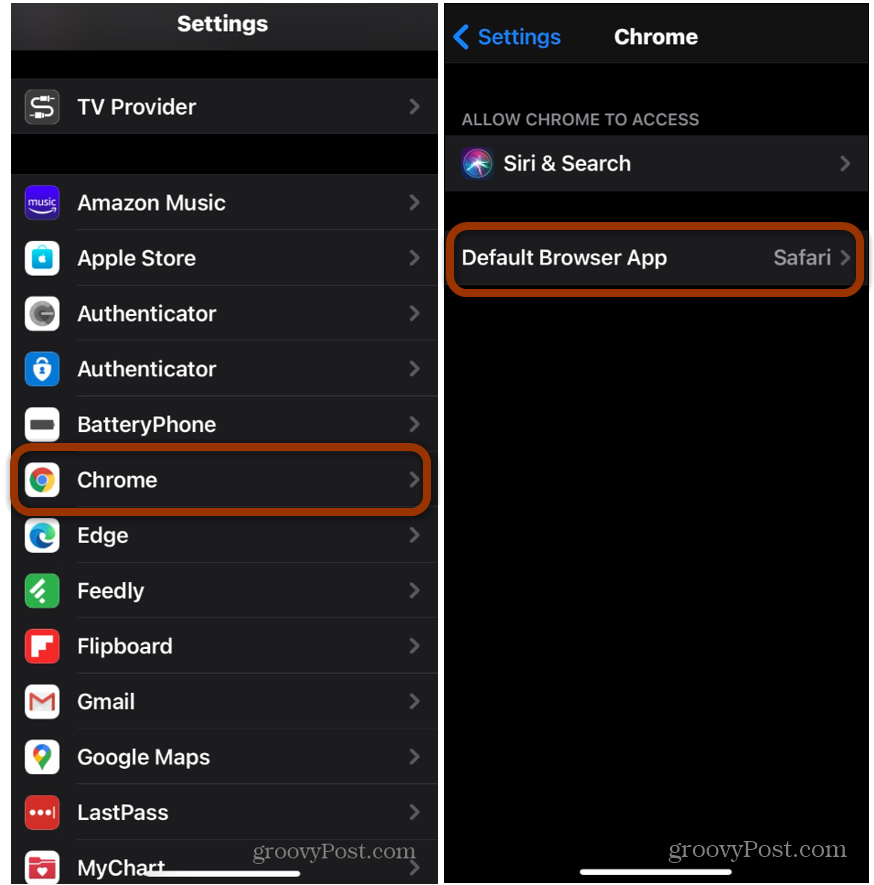
Agora, a partir daqui, você só precisa tocar no navegador que deseja tornar padrão. Por exemplo, aqui eu tenho Chrome, Firefox e Microsoft Edge para escolher.
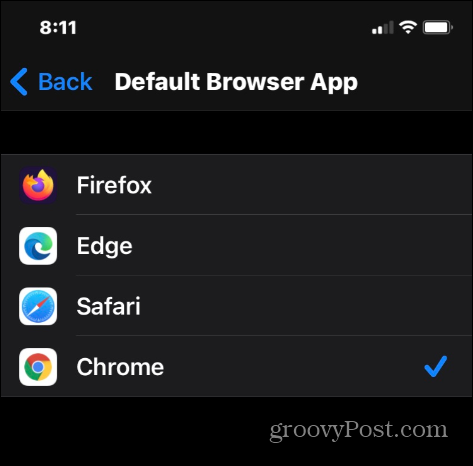
Com seu navegador padrão configurado para Chrome ou Edge, quando você toca em links no e-mail, por exemplo, ele será aberto no navegador que você escolheu. Embora este artigo cubra o Chrome, outros navegadores que suportam o novo recurso do iOS 14 também podem ser alterados. Espere que a lista de navegadores de terceiros listados nas configurações cresça com o tempo. Mais desenvolvedores atualizarão seus aplicativos nas próximas semanas e meses.
Também é importante notar que a Apple exigia que todos os navegadores de terceiros usassem o mecanismo Webkit do Safari. Portanto, escolher um navegador padrão diferente é uma mudança simbólica. É basicamente uma escolha cosmética. Ainda assim, é bom ter algo diferente para escolher.
Se quiser mudar de volta por qualquer motivo, você pode. Basta voltar às configurações conforme descrito acima, mas selecione Safari (ou outro navegador de terceiros) na lista.
O que é Capital Pessoal? Revisão de 2019, incluindo a forma como a usamos para administrar dinheiro
Quer você esteja começando a investir ou seja um operador experiente, o Personal Capital tem algo para todos. Aqui está uma olhada no ...